Bonjour !!
Bon alors je vais vous expliquer le plus en détails possible mon problème! Je suis une fille qui s'y connait juste un peu en informatique donc ne jugé pas merci
Il y a un an et demi de ça j'ai eu besoin d'avoir windows pour installer des logiciels pour mes cours, j'ai donc utilisé Boot Camp après 2 ou 3 essais ça à marché ! toujours un truc que j'avais oublié de faire avant que ça marche pour de bon !
Au début tout aller bien pas de soucis je redémarré et avec ALT j'avais le choix au démarrage de la partition où je voulais aller !
Quelques temps après le disque de démarrage de mon iMac c'est mit sans que je ne touche à rien sur windows tout seul ! et a partir de la les pb ont commencés
J'ai donc éteint, fait alt etc.. ça ne marchait plus j'étais bloqué sur windows ! ça ne marchait pas avec mon clavier filaire j'ai donc testé mon clavier Bluetooth et la bingo ça marche j'ai donc pendant quelques temps pu choisir au démarrage avec ALT grâce à ce clavier !
Puis un jour je me suis dis que j'allais quand meme redéfinir mon disque de démarrage pour remettre mac car j'allais moins avoir besoin de windows pendant un temps et la...
dans mon option disque de démarrage sous mac seulement deux disque au choix ! un disque dur toujours branché sur mon ordi et la parti bootcamp qui mène à windows impossible de choisir la partie mac. puisqu'elle n'apparait pas ! Mais pourtant j'étais sur la partie OSX à ce moment la et toute mes données était bien présente etc.. cela marchait parfaitement mais MACINTOSH HD à disparut ? déjà la je n'arrive pas à comprendre comme c'est possible ?! être sur une partie qui n'existe pas
bref le temps passe et la depuis quelques plus possible de faire ALT alors je laisse l'ordi démarrer sous windows et j'essaye de faire redémarrer sous OSX dans l'utilitaire Bootcamp mais cela me dit "impossible de localiser le volume de démarrage d'OSX" et lorsque je vais dans les paramètres de bootcamp dans la liste des disques démarrage seul le disque BOOTCAMP windows apparait !
J'ai essayé de réparer ça avec apple plusieurs fois etc.. ça n'abouti jamais a rien je faisais cmd R etc... au démarrage à l'époque cela marchait mais au final toujours impossible de localiser mon disque MAC donc apple m'as toujours dis on replanifiera un rdv.. cela n'a jamais abouti et la je n'arrive meme plus a faire ces commandes au démarrage je tombes tout le temps directement sur windows...
Voila après j'ai une sauvegarde des fichiers sur le mac donc je me fiche de remettre à zero cette partie ou de devoir réinstaller OSX je n'ai aucune idée de comment je peux faire meme remettre l'ordi a zero mais je voudrai être sur que la partie MAC sera de nouveau la il n'y qu'elle qui m'importe ! MERCI D'AVANCE !!!!!
PS je penses être sous El capitan encore sur la partie OSX mais impossible d'être sur puisque je n'ai pas accès et j'ai windows 10
PS 2 lorsque je suis sur windows du coup et que je vais dans Gestion des disques j'ai :
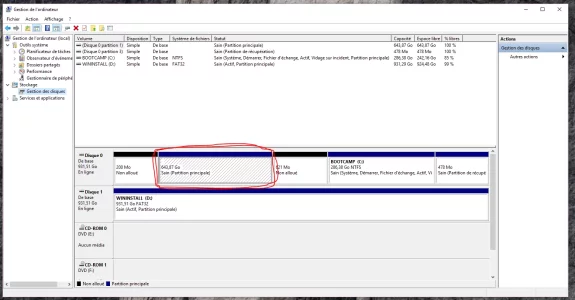
Bon alors je vais vous expliquer le plus en détails possible mon problème! Je suis une fille qui s'y connait juste un peu en informatique donc ne jugé pas merci
Il y a un an et demi de ça j'ai eu besoin d'avoir windows pour installer des logiciels pour mes cours, j'ai donc utilisé Boot Camp après 2 ou 3 essais ça à marché ! toujours un truc que j'avais oublié de faire avant que ça marche pour de bon !
Au début tout aller bien pas de soucis je redémarré et avec ALT j'avais le choix au démarrage de la partition où je voulais aller !
Quelques temps après le disque de démarrage de mon iMac c'est mit sans que je ne touche à rien sur windows tout seul ! et a partir de la les pb ont commencés
J'ai donc éteint, fait alt etc.. ça ne marchait plus j'étais bloqué sur windows ! ça ne marchait pas avec mon clavier filaire j'ai donc testé mon clavier Bluetooth et la bingo ça marche j'ai donc pendant quelques temps pu choisir au démarrage avec ALT grâce à ce clavier !
Puis un jour je me suis dis que j'allais quand meme redéfinir mon disque de démarrage pour remettre mac car j'allais moins avoir besoin de windows pendant un temps et la...
dans mon option disque de démarrage sous mac seulement deux disque au choix ! un disque dur toujours branché sur mon ordi et la parti bootcamp qui mène à windows impossible de choisir la partie mac. puisqu'elle n'apparait pas ! Mais pourtant j'étais sur la partie OSX à ce moment la et toute mes données était bien présente etc.. cela marchait parfaitement mais MACINTOSH HD à disparut ? déjà la je n'arrive pas à comprendre comme c'est possible ?! être sur une partie qui n'existe pas
bref le temps passe et la depuis quelques plus possible de faire ALT alors je laisse l'ordi démarrer sous windows et j'essaye de faire redémarrer sous OSX dans l'utilitaire Bootcamp mais cela me dit "impossible de localiser le volume de démarrage d'OSX" et lorsque je vais dans les paramètres de bootcamp dans la liste des disques démarrage seul le disque BOOTCAMP windows apparait !
J'ai essayé de réparer ça avec apple plusieurs fois etc.. ça n'abouti jamais a rien je faisais cmd R etc... au démarrage à l'époque cela marchait mais au final toujours impossible de localiser mon disque MAC donc apple m'as toujours dis on replanifiera un rdv.. cela n'a jamais abouti et la je n'arrive meme plus a faire ces commandes au démarrage je tombes tout le temps directement sur windows...
Voila après j'ai une sauvegarde des fichiers sur le mac donc je me fiche de remettre à zero cette partie ou de devoir réinstaller OSX je n'ai aucune idée de comment je peux faire meme remettre l'ordi a zero mais je voudrai être sur que la partie MAC sera de nouveau la il n'y qu'elle qui m'importe ! MERCI D'AVANCE !!!!!
PS je penses être sous El capitan encore sur la partie OSX mais impossible d'être sur puisque je n'ai pas accès et j'ai windows 10
PS 2 lorsque je suis sur windows du coup et que je vais dans Gestion des disques j'ai :
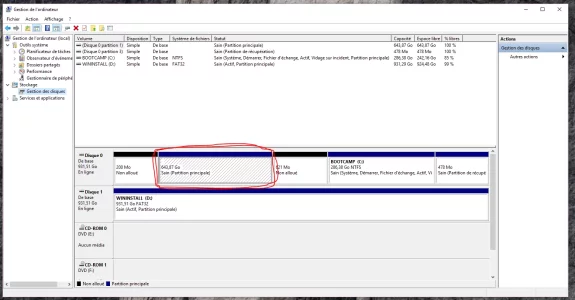
Dernière édition par un modérateur:



